电脑桌面上的文件怎么放到文件夹 win10系统怎样将桌面文件转移到D盘
更新时间:2024-07-29 14:59:19作者:jiang
在日常使用电脑的过程中,我们经常会将一些重要的文件保存在桌面上以便快速查找和使用,随着文件数量的增加,桌面上的文件会变得杂乱无章,影响工作效率。在Win10系统中,我们可以通过简单的操作将桌面上的文件整理到指定文件夹或者移动到其他磁盘,比如D盘以便更好地管理和保存这些文件。接下来让我们一起来了解具体的操作步骤。
具体步骤:
1.打开电脑进入系统后,双击【此电脑】进入。

2.进入后,右键点击【桌面】。选择【属性】的选项。
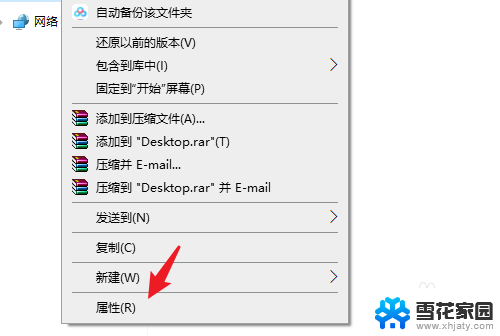
3.点击后,选择上方的【位置】选项。
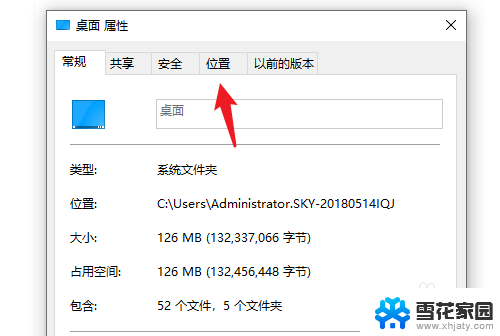
4.进入后,点击下方的【移动】选项。
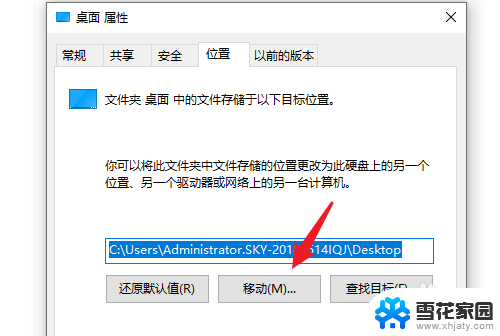
5.点击后,选择D盘的盘符。并新建一个文件夹,点击【选择文件夹】。
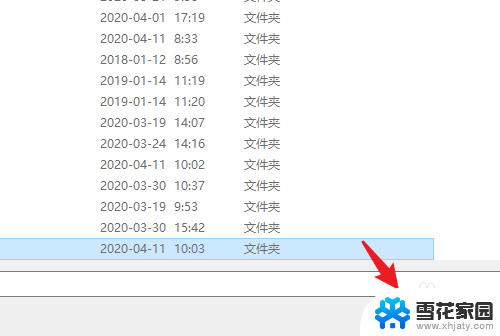
6.点击后,选择下方的【应用】选项。
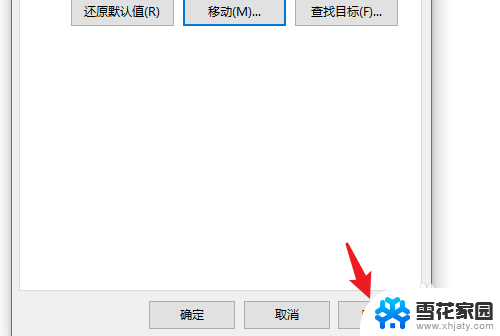
7.在弹出的提示内,点击【是】。即可将桌面文件保存到D盘。
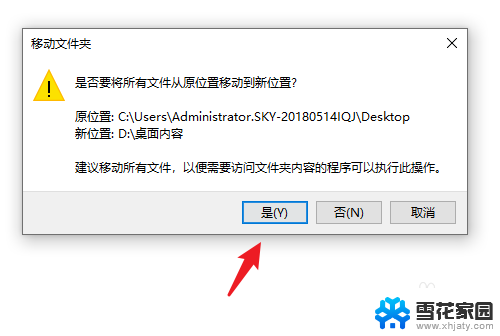
以上就是如何将电脑桌面上的文件放到文件夹中的全部内容,如果有需要的用户可以根据以上步骤进行操作,希望对大家有所帮助。
电脑桌面上的文件怎么放到文件夹 win10系统怎样将桌面文件转移到D盘相关教程
-
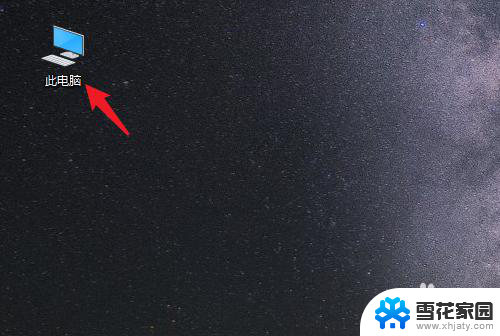 怎么把桌面上的文件移动到d盘 win10系统如何设置将桌面文件保存到D盘
怎么把桌面上的文件移动到d盘 win10系统如何设置将桌面文件保存到D盘2023-12-27
-
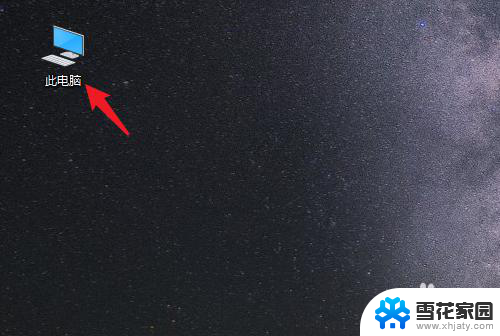 电脑桌面上的文件怎么保存到d盘 Win10系统怎么将桌面文件保存到D盘
电脑桌面上的文件怎么保存到d盘 Win10系统怎么将桌面文件保存到D盘2024-03-28
-
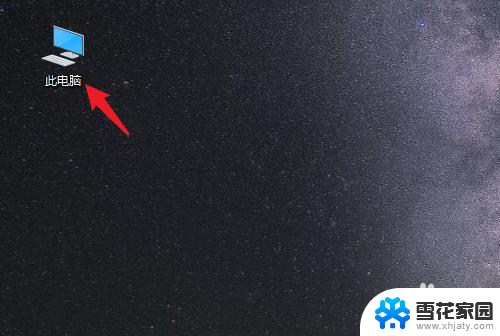 怎么把桌面变成d盘 win10系统如何将桌面文件保存到D盘
怎么把桌面变成d盘 win10系统如何将桌面文件保存到D盘2023-12-07
-
 如何把电脑桌面文件夹添加到d盘去 win10系统如何将桌面文件保存到D盘
如何把电脑桌面文件夹添加到d盘去 win10系统如何将桌面文件保存到D盘2024-03-26
- 桌面保存到d盘 Win10系统如何将桌面文件保存到D盘
- 怎么移动桌面文件到d盘 win10系统怎么设置桌面文件默认保存到D盘
- 怎么把桌面的东西放到d盘 Win10系统如何将桌面文件保存到D盘
- 桌面怎么改到d盘 如何在Win10系统电脑上将桌面文件保存到D盘
- 怎么把文件夹弄到桌面上 Win10系统如何将文件图标固定到桌面
- c盘的documents文件夹可以移动吗 win10如何将文档文件夹移动到D盘
- win10系统能用f12一键还原吗 戴尔按f12恢复系统操作步骤
- 怎么打开电脑文件管理器 Win10资源管理器打开方式
- win10ghost后无法启动 Ghost Win10系统无法引导黑屏怎么解决
- 联想win10还原系统怎么操作系统 联想一键恢复功能使用方法
- win10打印机usb printer 驱动程序无法使用 电脑连接打印机USB无法识别怎么办
- windows10 开启ipv6 ipv6设置方法
win10系统教程推荐
- 1 win10ghost后无法启动 Ghost Win10系统无法引导黑屏怎么解决
- 2 win10打印机usb printer 驱动程序无法使用 电脑连接打印机USB无法识别怎么办
- 3 w10自带的杀毒软件如何关闭 Windows10系统如何关闭自带杀毒软件
- 4 怎样查看wifi的ip地址 Win10连接wifi后如何查看IP地址
- 5 win10系统经常出现蓝屏 win10蓝屏死机怎么办
- 6 windows 网络修复 win10网络问题排查与修复指南
- 7 电脑怎么弹出桌面 Win10快速显示桌面的快捷键是什么
- 8 win10 删除更新文件 win10更新文件删除方法
- 9 怎么修改电脑图标大小设置 Win10桌面图标大小改变方式
- 10 win10最好的激活方法 Win10系统激活失败解决方法